Jak odebrat vzdálenou správu z vašeho iPadu
5 min. číst
Aktualizováno dne
Přečtěte si naši informační stránku a zjistěte, jak můžete pomoci MSPoweruser udržet redakční tým Dozvědět se více

V tomto článku vám ukážeme, jak bez problémů odstranit zámek vzdálené správy z iPadu.
Možná nemůžete odemknout MDM zámek kvůli ztracenému heslu. Nebo jste si koupili zařízení z druhé ruky a zjistili jste, že je ovládáno vzdálenou správou.
Ať je to jakkoli, nabídneme vám řešení. Nejprve si ale projdeme základy:
Co je zámek vzdálené správy na iPadu?
Vzdálená správa je funkce iOS, která správcům zařízení poskytuje plnou kontrolu nad připojenými zařízeními. A díky této schopnosti získat plnou kontrolu je mohou správci kdykoli zamknout a odemknout. Mohou také využívat různé funkce iOS a smazat svá data ze vzdáleného místa.
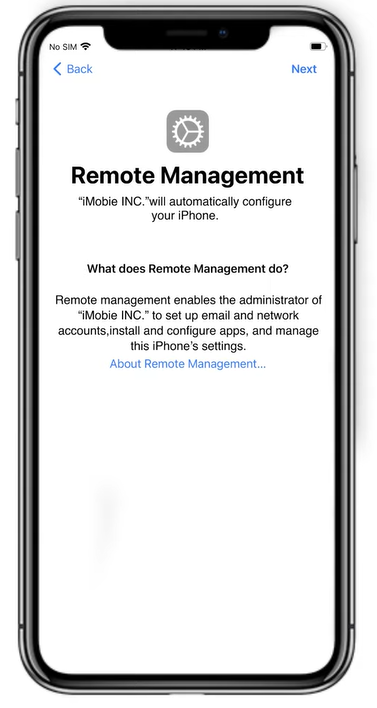
To vše dělá vzdálenou správu mimořádně užitečným nástrojem pro podniky a organizace.
Ale z pohledu uživatele to začíná být nepříjemné, protože jejich zařízení je vždy ohroženo, zvláště pokud si koupí telefon z druhé ruky s povolenou vzdálenou správou.
A pokud se pokusíte obnovit své zařízení, připravte se. Protože se objeví obrazovka vzdálené správy a uzamkne vás ze všeho!
Pokud se vám tedy podobná situace stane, můžete vzdálenou správu na iPadu zakázat?
Tady máme odpověď.
Mohu odebrat vzdálenou správu po obnovení na iPadu?
Ano, můžete po obnovení odeberte vzdálenou správu! Pokud použijete oficiální metodu, potřebujete přihlašovací údaje MDM. Ale pokud tyto přihlašovací údaje nemůžete najít nebo získat, stále existuje cesta ven. Je to použití nástroje třetí strany k odstranění vzdálené správy.
A pokud mluvíme o odblokování hesel pro iOS, nic takového neexistuje Jakékoli odemknutí. Pojďme kupředu a podívejme se, jak odstranit vzdálenou správu bez hesla pomocí AnyUnlock.
Odeberte vzdálenou správu z iPadu bez hesla pomocí AnyUnlock
Jakékoli odemknutí je specializovaný nástroj navržený tak, aby pomohl uživatelům iOS znovu získat kontrolu nad svými zařízeními. Pomocí AnyUnlock mohou uživatelé rychle odstranit profily MDM, obejít aktivační zámky a dokonce odemknout svůj přístupový kód obrazovky.
Ať už používáte nejnovější iPhone 14 nebo iOS 16, AnyUnlock vám může pomoci obejít MDM zámek bez jakýchkoli potíží. Kromě toho si můžete být jisti, že správce nebude schopen detekovat bypass, jakmile bude dokončen.
Pokud tedy hledáte spolehlivý nástroj, jak obejít zámek MDM bez útěku z vězení, AnyUnlock je pro vás perfektní řešení.
Chcete-li odebrat vzdálenou správu
- Stáhněte si a spusťte AnyUnlock a v úvodním rozhraní vyberte „Bypass MDM“.
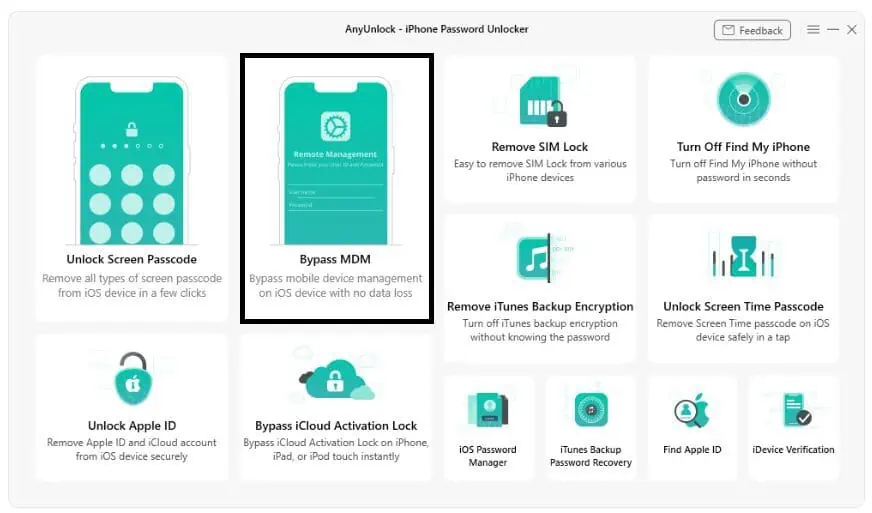
- Uvidíte dvě možnosti, jak MDM obejít, nebo odebrat. Vyberte ten, který chcete, a klikněte na tlačítko „Start“.
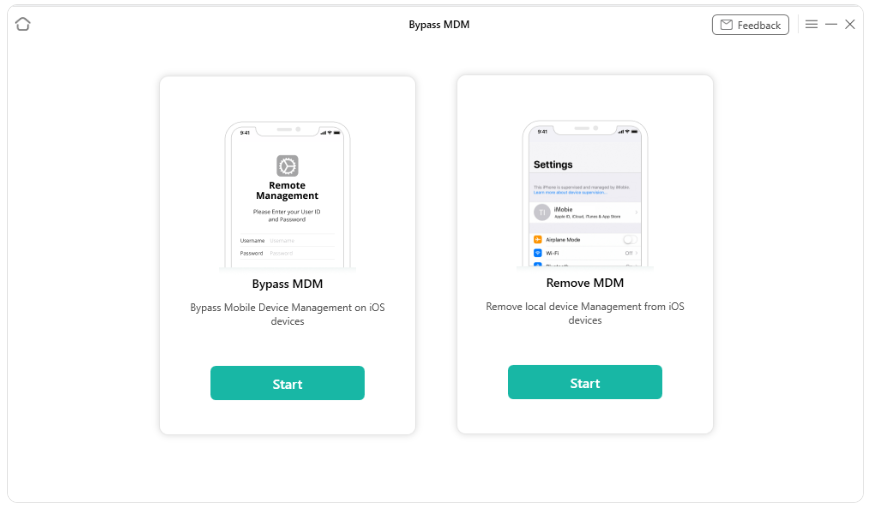
- Nyní potvrďte informace o svém zařízení a přečtěte si pokyny na obrazovce. Poté stiskněte tlačítko „Bypass Now“.
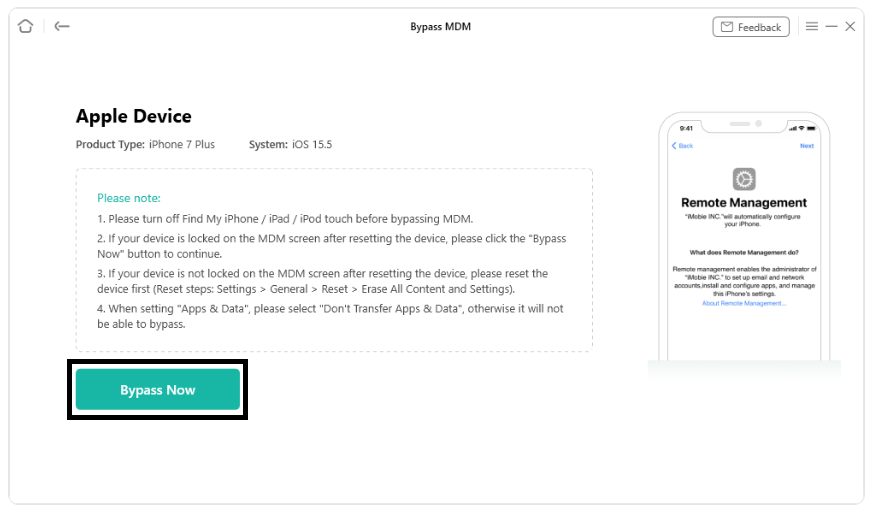
- Když zařízení resetujete, nastavte jazyk, region, wifi atd., dokud se nezobrazí obrazovka Vzdálená správa. Poté klikněte na tlačítko „Již hotovo“.
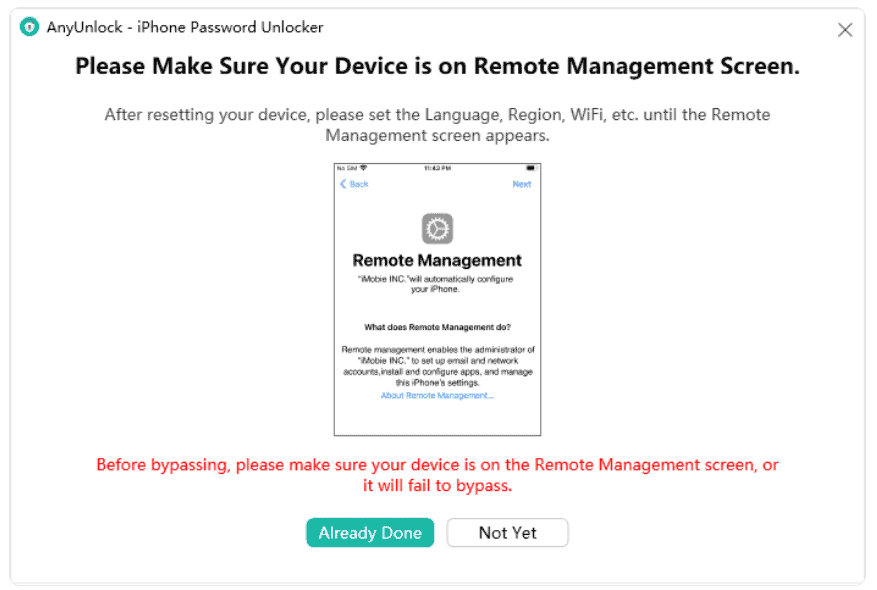
- Počkejte, dokud se proces nedokončí a vaše MDM bude vynecháno.
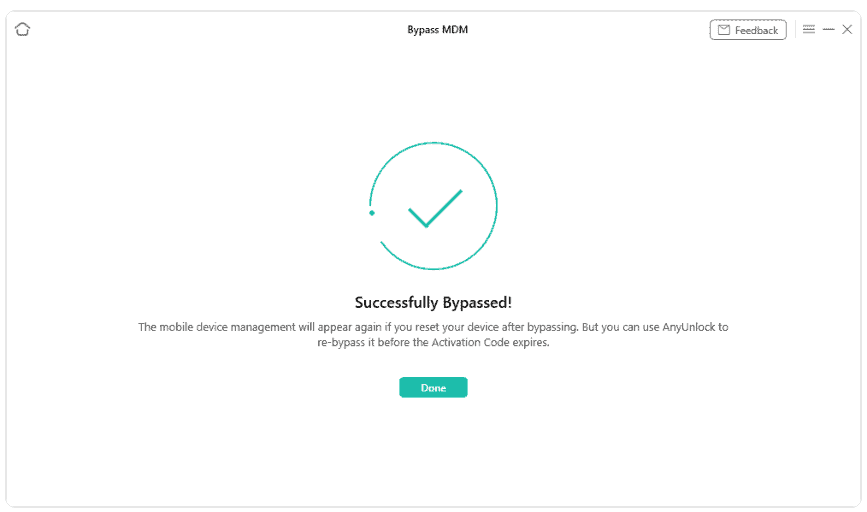
- AnyUnlock můžete použít, kdykoli nemáte přihlašovací údaje pro svůj zámek MDM.
Video tutoriál:
Pokud se vám ale nějakým způsobem podaří získat heslo k profilu MDM, můžete tento zámek odstranit z nastavení zařízení.
Podívejme se, jak můžeme obejít vzdálenou správu pomocí nastavení.
Jak obejít vzdálenou správu přes Nastavení
S přístupem ke správci můžete odebrat vzdálenou správu iPadu zdarma! Stačí od nich získat heslo a použít jej k odstranění profilu MDM ze zařízení.
Kroky k obejití vzdálené správy
Pomocí těchto snadno pochopitelných kroků rychle odeberete vzdálenou správu ze svého zařízení.
- Otevřete Nastavení zařízení.
- Přejděte na „Obecné > Správa VPN a zařízení“.
- Klikněte na profil MDM.
- Nyní klikněte na tlačítko „Odebrat správu“ a zadejte heslo pro její odstranění.
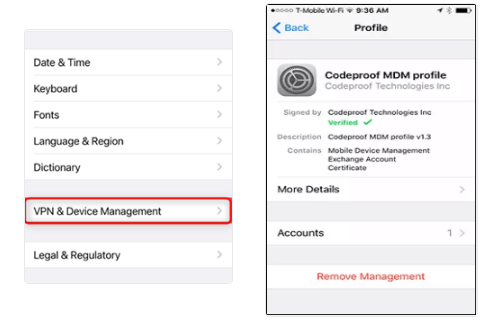
Počkejte! Ještě nechoď! Máme několik odpovědí na často kladené otázky týkající se vzdálené správy vašeho zařízení iPhone nebo iPad!
Často kladené otázky
Jak zjistím, zda je můj telefon pod dohledem?
Pokud si koupíte použitý iPad, je důležité vědět, zda je zařízení monitorováno prostřednictvím MDM. Lidé často nevědomky kupují zařízení, která mají profily MDM, což může později vést k problémům. Vždy se zeptejte prodejce, zda má zařízení profil MDM, abyste tomu zabránili.
Pokud však již zařízení máte, přejděte do Nastavení > Obecné > O aplikaci. Pokud je vaše zařízení monitorováno, obdržíte odpověď a můžete také zobrazit jméno správce, který má na starosti systém. Někteří správci dokonce na zamykací obrazovce zobrazují zprávu o vlastnictví.
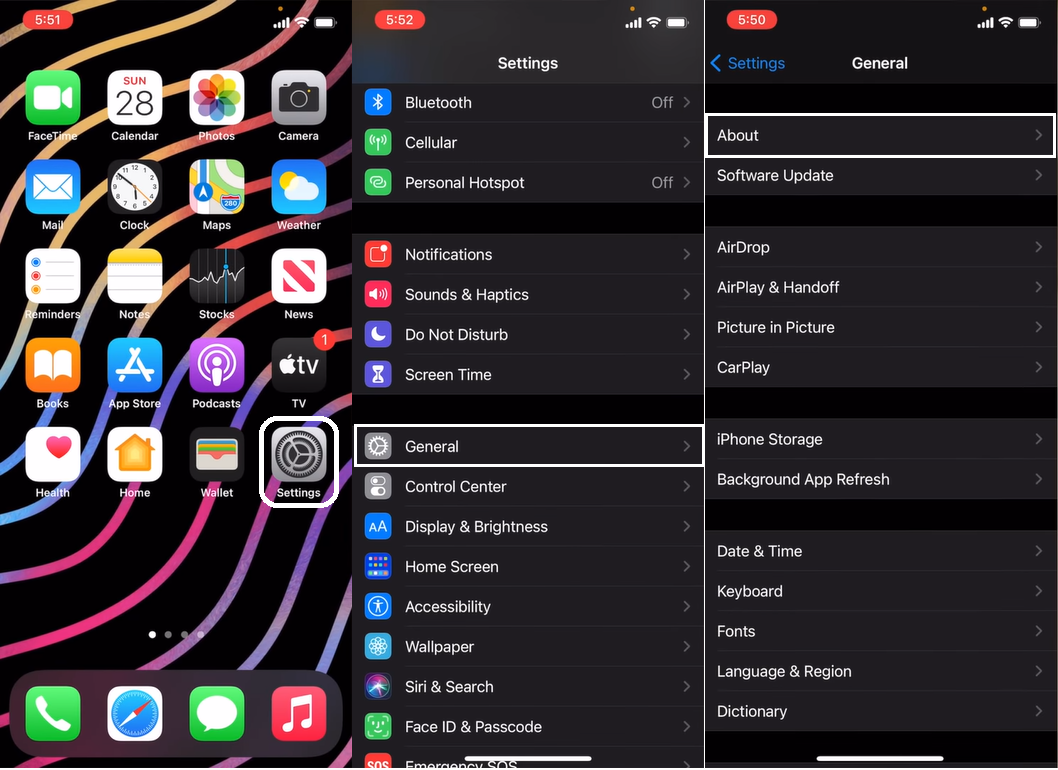
Jak vypnu správu Apple Remote?
Pokud chcete vypnout vzdálenou správu Apple, přejděte k počítači klienta a klikněte na Nabídka Apple > Předvolby systému > Sdílení. Odtud zadejte přihlašovací údaje správce a klikněte na ikonu zámku, pokud je k dispozici. Nyní zrušte zaškrtnutí políčka Vzdálená správa.
Můžete trvale odebrat vzdálenou správu z iPadu?
Ano, vzdálenou správu můžete z iPadu trvale odebrat. Ale potřebujete heslo profilu MDM, pokud to chcete udělat ze svého nastavení.
Pokud nemáte heslo, AnyUnlock vám také může pomoci odstranit místní správu zařízení z vašeho iPadu.
Proč investovat do čističky vzduchu?
Přestože vzdálená správa poskytuje správcům některá speciální oprávnění, je to pro uživatele nepříjemné, zvláště když si koupíte použitý iPad se vzdálenou správou.
Ale teď se nemusíte bát, protože AnyUnlock vás pokryje. Tato komplexní sada nástrojů pro odemykání iOS vám může pomoci odemknout zapomenutá hesla, odemknout Apple ID, obejít aktivaci iCloud a další. Pomocí tohoto nástroje můžete snadno znovu získat přístup ke svému iPadu a vrátit se k používání zařízení jako obvykle.








